Стільникові мережі змінили спосіб нашого спілкування з людьми та інформацією. Ви можете перевірити факти, отримати вказівки або поговорити з кимось у світі, використовуючи пристрій у кишені, не потребуючи жодних проводів. Ну, це все правда, якщо ваш iPhone не підключається до стільникової мережі.
iPhone та мобільні iPad, використовують стільникові мережі для доступу до Інтернету, здійснення телефонних дзвінків або надсилання текстових повідомлень. Якщо стільникові дані вашого iPhone не працюють, ви не зможете вийти в Інтернет. Якщо ваша стільникова мережа iPhone недоступна, ви також не зможете здійснювати або приймати телефонні дзвінки та текстові повідомлення. Коли це трапиться, ваш iPhone може сказати "Пошук або відсутність служби" у рядку стану.
 Без стільникових даних ваш iPhone може сказати "Немає послуги" у рядку стану. Зображення від iKream
Без стільникових даних ваш iPhone може сказати "Немає послуги" у рядку стану. Зображення від iKream
У будь-якому випадку, ми, мабуть, отримали рішення в цій публікації. Читайте далі, щоб з’ясувати, чому стільникові дані вашого iPhone не працюють, і що ви можете з цим зробити.
Пов’язані:
- Пошук iPhone або відсутність служби, як це виправити
- Як дізнатися, чи розблоковано iPhone?
- PIN-код SIM-картки? Ось що робити, якщо у вас немає SIM-картки
- iPhone: «Не вдалося активувати стільникову мережу передачі даних»; виправити
Як змусити стільникові дані працювати на моєму iPhone?
Зазвичай для використання стільникових даних потрібна лише діюча SIM-картка з контрактом даних або кредитом у вашому iPhone. Переконайтеся, що ви не використали норму передачі даних, і ввімкніть стільникові налаштування для свого пристрою в меню Налаштування> Стільниковий зв'язок> Стільникові дані. Ви також можете увімкнути стільникові дані за допомогою зеленої кнопки на панелі керування.
 Переконайтеся, що стільникові дані ввімкнено!
Переконайтеся, що стільникові дані ввімкнено!
Ви можете перевірити, чи працюють ваші стільникові дані, вимкнувши Wi-Fi і спробувавши завантажити веб-сторінку, потік соціальних мереж або відео в мережі. Якщо нічого не завантажується, виконайте наші кроки з усунення несправностей нижче, щоб дізнатися, як це вирішити.
Чому стільникові дані не працюють на моєму iPhone?
Може бути багато різних причин, чому стільникові дані вашого iPhone не працюють або ваш iPhone не підключається до стільникової мережі. Ми можемо згрупувати потенційні причини за трьома категоріями: проблеми з мобільним оператором, проблеми з програмним забезпеченням iPhone та проблеми з апаратним забезпеченням iPhone. Ми пояснили, як усунути кожну з цих проблем у наведеному нижче посібнику.
Що я можу робити, коли стільникові дані не працюють?
Вирішення проблем із стільниковим зв'язком iPhone може зайняти багато часу, і поки ви не маєте стільникової мережі, ваш iPhone або стільниковий iPad не може підключитися до Інтернету, а також здійснювати та приймати телефонні дзвінки.
 Ви можете використовувати WhatsApp через Wi-Fi.
Ви можете використовувати WhatsApp через Wi-Fi.
Тим часом ви все ще можете отримати доступ до Інтернету, підключившись до Wi-Fi вдома або в багатьох громадських місцях. Звичайно, ви все ще не можете телефонувати та приймати телефонні дзвінки, а також надсилати або отримувати текстові повідомлення, але доступ до Wi-Fi дозволить вам зв’язатися з іншими людьми за допомогою Інтернет-послуг, таких як iMessage, FaceTime, WhatsApp чи Messenger.
Усунення несправностей стільникової мережі iPhone або даних
Наші кроки з усунення несправностей нижче ми згрупували за трьома категоріями: проблеми з оператором стільникового зв'язку, проблеми із програмним забезпеченням iPhone та апаратні проблеми iPhone.
Не забудьте знову перевірити дані стільникового зв'язку після кожного кроку, щоб з’ясувати, чи вони працюють. І не забудьте повідомити нас у коментарях, яке виправлення вам підходить!
Як виправити проблеми з оператором стільникового зв'язку?
Якщо ваша стільникова мережа iPhone недоступна, можливо, проблема полягає в операторі стільникового зв'язку. Можливо, у них опустили стільникову вежу або може виникнути проблема з вашим обліковим записом. У будь-якому випадку, ви можете дізнатися про це, виконавши наведені нижче дії.
Перевірте покриття стільникового зв’язку
Жоден оператор стільникового зв'язку не пропонує покриття по всьому світу. Якщо ви перебуваєте за кордоном або використовуєте iPhone в новому місці, існує ймовірність, що ваш оператор не пропонує послуги в цьому місці. Відвідайте їх веб-сайт і знайдіть карту охоплення, щоб дізнатись.
 Ось так виглядає розділ карти покриття AT&T.
Ось так виглядає розділ карти покриття AT&T.
Звичайно, якщо ви раніше без проблем користувались своїм iPhone у цьому місці, пропустіть цей крок і перейдіть до наступного.
Перевірте норму передачі даних
Для нас, смертних без необмежених тарифних планів, цілком можливо, ви використали свою допомогу. Увійдіть до свого облікового запису за допомогою програми або веб-сайту вашого постачальника послуг мережі, щоб перевірити залишилися дані. Якщо воно дорівнює нулю, вам доведеться або доплатити, або дочекатися початку наступного місяця контракту.
 Я навряд чи використовував будь-яку свою мізерну норму даних.
Я навряд чи використовував будь-яку свою мізерну норму даних.
Якщо ви здивовані, скільки даних було використано, ви можете точно побачити, куди вони йшли, у налаштуваннях iPhone.
- Перейдіть до Налаштування> Стільниковий.
- Прокрутіть вниз до розділу Стільникові дані.
- Поточний період розпочався з дати, зазначеної в самому низу сторінки.
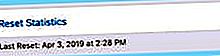
- Прокрутіть список, щоб побачити, скільки стільникових даних використовувала кожна програма або системна служба.
- Вимкніть усі додатки, які використовують занадто багато даних.
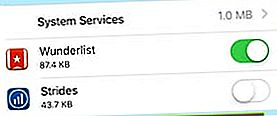 Ви бачите, що я майже не використовував жодних даних з дати скидання.
Ви бачите, що я майже не використовував жодних даних з дати скидання.
Переконайтеся, що пристрій розблоковано
Не всі iPhone створені однаково. Якщо ваш пристрій було придбано за контрактом стільникового зв'язку, він може бути заблокований для цього конкретного оператора. Це означає, що якщо ви зміните постачальника, ваша нова SIM-карта може бути несумісною з вашим iPhone або мобільним iPad.
Перегляньте цю публікацію, щоб з’ясувати, чи заблоковано ваш iPhone у мережі, і що ви можете зробити, якщо це так. Зазвичай вам потрібно зателефонувати своєму попередньому або поточному оператору стільникового зв’язку, щоб вони розблокували його, іноді платно.
Зверніться до свого оператора
Стільникові оператори можуть заблокувати ваш рахунок, якщо затримка платежу або підозра на порушення вами умов договору. Коли це трапиться, ви повинні отримати повідомлення, однак, якщо ваш iPhone не підключається до стільникової мережі, має сенс, що ви можете його не отримати!
Зв’яжіться зі своїм оператором через їх веб-сайт або соціальні медіа. Поясніть їм проблему та запитайте, чи можуть вони перевірити ваш рахунок. Ви можете виявити, що вони стикаються з поширеними проблемами, що стосуються кількох користувачів. У такому випадку слід запитати, коли вони розраховують це вирішити.
 Поговоріть зі своїм оператором стільникового зв'язку, якщо ваш iPhone не підключається до стільникової мережі. Фото Echo Grid.
Поговоріть зі своїм оператором стільникового зв'язку, якщо ваш iPhone не підключається до стільникової мережі. Фото Echo Grid.
Як виправити проблеми з програмним забезпеченням iPhone?
Проблеми програмного забезпечення мають різні форми і мають рівний спектр потенційних рішень. На щастя, зазвичай ви можете виправити їх самостійно, не виходячи з дому. Виконайте наші кроки з усунення несправностей нижче, щоб точно дізнатися, що робити.
Переключіть налаштування стільникового зв'язку
Перейдіть до Налаштування> Стільниковий зв’язок на вашому iPhone і ввімкніть і вимкніть усі наступні налаштування, щоразу перевіряючи з’єднання зі стільниковою мережею. Не хвилюйтеся, якщо виявите, що на вашому пристрої відсутні будь-які з наведених нижче налаштувань, іноді вони пов’язані з мережею.
Вимкніть і ввімкніть такі налаштування стільникового зв'язку на вашому iPhone:
- Стільникові дані
- Параметри стільникових даних:
- Голос і дані
- Увімкнути LTE
- Роумінг даних
- Вибір мережі:
- Автоматично (якщо можливо, виберіть мережу вручну)
- Стільникові дані для певних програм, якими ви користуєтесь
Закрийте кожну програму та перезапустіть iPhone
Ви пробували вимикати та вмикати знову? Це класичний крок з усунення несправностей з поважної причини. Якщо все зробити правильно, перезапуск пристрою, також відомий як перезавантаження, може вирішити незліченну кількість програмних проблем.
 Перед перезапуском iPhone закрийте всі програми.
Перед перезапуском iPhone закрийте всі програми.
Для початку проведіть пальцем вгору від нижньої частини екрана або двічі клацніть кнопку головного, щоб переглянути всі відкриті програми. Закрийте все, відсунувши його з екрана. Потім перезавантажте пристрій, утримуючи кнопку Sleep / Wake до тих пір , поки буде запропоновано з Lidé через відключення живлення .
 Перезапуск iPhone може виправити проблеми стільникової мережі.
Перезапуск iPhone може виправити проблеми стільникової мережі.
Залиште свій iPhone вимкненим на 30–60 секунд, перш ніж увімкнути його та знову перевірити з’єднання стільникової мережі.
Якщо це не вдалося, спробуйте перезапустити примусово. На iPhone 8 або пізніших версіях швидко натисніть Збільшення гучності, потім Зменшення гучності, а потім утримуйте кнопку Sleep / Wake, поки не з’явиться логотип Apple. На iPhone 7 вам потрібно буде утримувати кнопки сну / пробудження та зменшення гучності, поки пристрій не перезапуститься. А на старих моделях iPhone утримуйте кнопки Sleep / Wake та Home.
Оновіть налаштування свого оператора
Налаштування оператора повинні оновлюватися автоматично, але у випадку, якщо ваш iPhone відстає, ви можете запропонувати оновлення самостійно. Перейдіть до Налаштування> Загальні> Про програму та залиште iPhone на цій сторінці приблизно на хвилину. Він перевірить наявність оновлень налаштувань оператора у фоновому режимі та запропонує, чи знайде їх.
Оновіть до останньої версії iOS
iOS - операційне програмне забезпечення для вашого iPhone або мобільного iPad. Він часто виявляє невеликі помилки, які виправляються в нових оновленнях. Отже, якщо ви не оновлювались деякий час, це може бути причиною того, що ваш iPhone неправильно підключається до стільникової мережі.
 Переконайтеся, що у вас встановлена остання версія iOS.
Переконайтеся, що у вас встановлена остання версія iOS.
Перейдіть до Налаштування> Загальне> Оновлення програмного забезпечення, щоб перевірити наявність нових оновлень. Не забудьте завантажити та встановити все, що знайдете. Або якщо у вас немає доступу до Wi-Fi, підключіть iPhone до комп’ютера, на якому запущено iTunes, щоб натомість оновити.
Скиньте налаштування мережі
Ви можете скинути налаштування мережі, перейшовши в Налаштування> Скинути> Скинути налаштування мережі. Це видалить усі збережені паролі Wi-Fi, але це також може виправити все, що робило вашу мобільну мережу iPhone недоступною.
 Ви не втратите жодного вмісту під час скидання налаштувань мережі.
Ви не втратите жодного вмісту під час скидання налаштувань мережі.
Резервне копіювання та відновлення вашого iPhone
 Спершу зробіть резервну копію!
Спершу зробіть резервну копію!
Повне відновлення програмного забезпечення поверне ваш iPhone до заводських налаштувань і виключить будь-які ймовірності проблем із програмним забезпеченням. Перш ніж зробити це, слід зробити резервну копію всіх своїх даних , інакше ви можете втратити фотографії, відео, нотатки, повідомлення та все інше, для чого не створено резервну копію.
Видаліть і відновіть пристрій, перейшовши в Налаштування> Загальне> Скинути> Стерти весь вміст і налаштування. Через деякий момент ваш iPhone поводитиметься так, ніби він уже готовий, що дозволяє вам відновити резервну копію або встановити його як новий.
 Видаліть весь вміст і налаштування, щоб відновити iPhone.
Видаліть весь вміст і налаштування, щоб відновити iPhone.
Якщо після цього у вас все ще виникають проблеми зі стільниковою мережею, спробуйте відновити знову, але не відновлюйте резервну копію. Якщо це не працює, можливо, у вас проблема з апаратним забезпеченням.
Як виправити апаратні проблеми iPhone?
Проблеми з апаратним забезпеченням iPhone можуть виникнути, коли ваш iPhone намокає або падає. Ці аварії часто не уникнути, але іноді вони пошкоджують антену або інші внутрішні компоненти вашого пристрою.
Повторно вставте SIM-карту
Використовуйте шпильку SIM, скріпку або запобіжну шпильку, щоб вийняти лоток SIM на боці вашого iPhone. Обережно вийміть SIM-карту та огляньте її на наявність пошкоджень або водяних знаків. Якщо SIM-карта виглядає пошкодженою, зверніться до свого оператора для заміни.
Скористайтеся цією можливістю, щоб також зазирнути всередину гнізда для лотка SIM на вашому iPhone. Ви шукаєте невелику круглу вкладку індикатора рідини. Він повинен бути білим, але якщо він потрапить на рідину, він стане рожевим, оранжевим або червоним.
 Погляньте всередину лотка SIM-карти повільно, щоб побачити, чи немає пошкоджень рідини. Зображення від Apple.
Погляньте всередину лотка SIM-карти повільно, щоб побачити, чи немає пошкоджень рідини. Зображення від Apple.
Якщо вкладка знебарвлена, існує велика ймовірність, що пристрій пошкоджено рідиною і його потрібно буде замінити.
Замовляйте на ремонт
Відвідайте веб-сайт компанії Apple, щоб отримати підтримку, щоб поговорити зі своїми консультантами та замовити зустріч для ремонту. Заощаджуйте час, пояснюючи всі кроки з усунення несправностей, які ви вже вжили.
Уповноважені технічні спеціалісти Apple можуть запустити діагностику, щоб визначити, чи причиною несправності апаратного забезпечення є причина того, що стільникова мережа iPhone не працює. Сподіваємось, вони зможуть запропонувати ремонт або заміну за гарантією.
 З AppleCare ви отримаєте дворічну гарантію.
З AppleCare ви отримаєте дворічну гарантію.
Ми сподіваємось, що це допоможе, і стільникові дані вашого iPhone працюють зараз. Розкажіть нам свої історії в коментарях, щоб ми могли поділитися ними з іншими читачами!

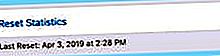
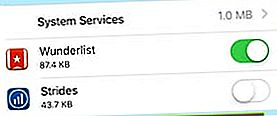 Ви бачите, що я майже не використовував жодних даних з дати скидання.
Ви бачите, що я майже не використовував жодних даних з дати скидання.
